Работа с программой mRemoteNG
Введение
mRemoteNG — это бесплатный менеджер удалённых подключений, который позволяет управлять различными сетевыми соединениями: RDP, SSH, VNC, Telnet и другими. Основным преимуществом программы, в сравнении со стандартным клиентом Windows, является удобная работа одновременно с несколькими сессиями, а также широкий выбор поддерживаемых протоколов.
С официальной документацией вы можете ознакомиться по ссылке.
Установка программы
- Загрузите установочный пакет с официальной страницы проекта по ссылке. Необходимо загрузить стабильную версию.
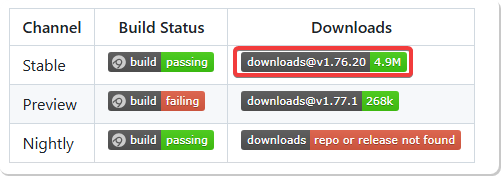
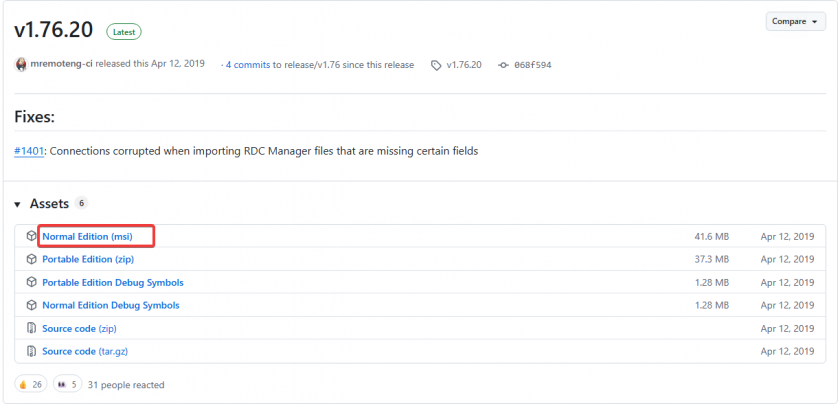
Запустите загруженный установочный файл.
В процессе установки:
- Примите лицензионное соглашение;
- Несколько раз нажмите Далее для перехода по этапам мастера установки.

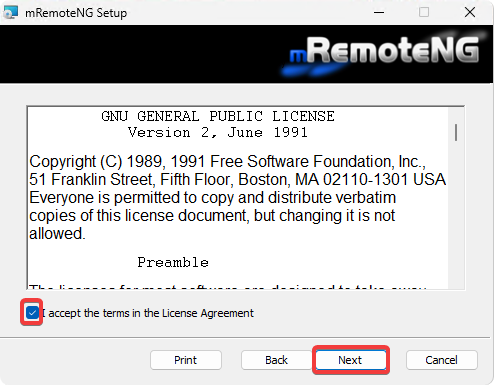
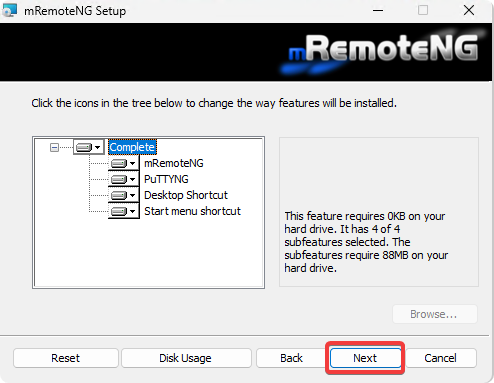
- Нажмите Install для начала установки.
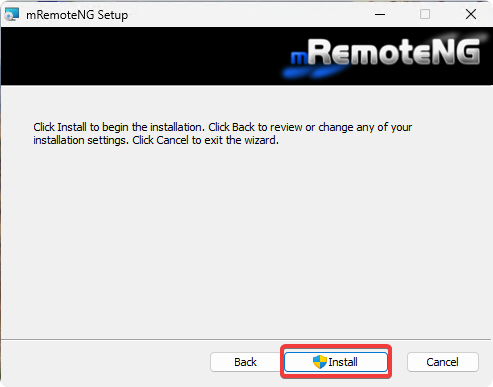
- По завершении процесса нажмите Finish.
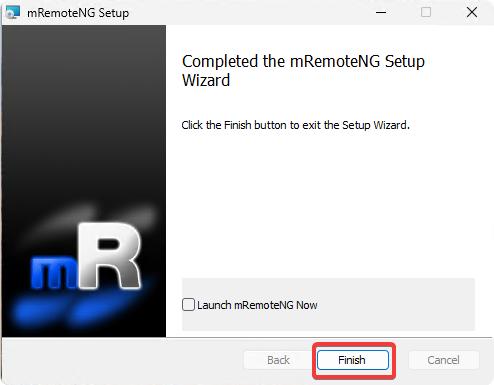
Работа с программой
При запуске программа попросит настроить автоматическое обновление. Рекомендуем выбрать Использовать рекомендуемые параметры.

Настройка нового подключения
В качестве примера ниже приведена настройка подключения к удаленному рабочему столу по протоколу RDP.
- Откройте программу и выберите Файл → Новое подключение.

В открывшемся окне заполните параметры подключения:
- Имя — произвольное имя подключения;
- Имя хоста / IP — доменное имя или IP-адрес удалённого сервера;
- Пользователь — имя пользователя для авторизации;
- Пароль — пароль пользователя;
- Домен — при необходимости укажите домен;
- Порт — порт используемого протокола.
Если у вас нет каких-либо данных для настройки подключения, то обратитесь в службу технической поддержки вашей компании.
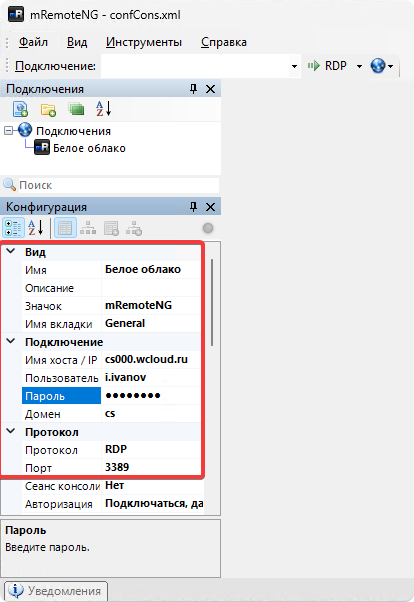
- При необходимости проброса локальных устройств отметьте нужные опции в разделе Локальные ресурсы.

Доступный набор параметров зависит от выбранного протокола подключения.
- Для подключения к серверу необходимо дважды нажать по нужному серверу в списке Подключения.
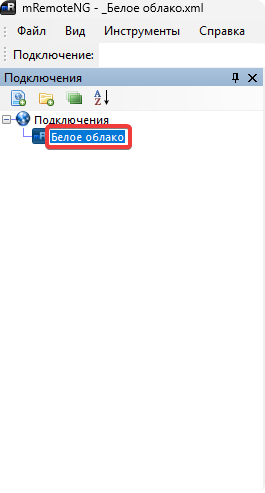
Как развернуть на весь экран
Чтобы развернуть подключение на весь экран, нажмите правой кнопкой мыши по активному подключению и выберите Во весь экран (RDP).

Чтобы свернуть окно обратно, переместите курсор в верхнюю часть экрана и нажмите кнопку Свернуть в окно.
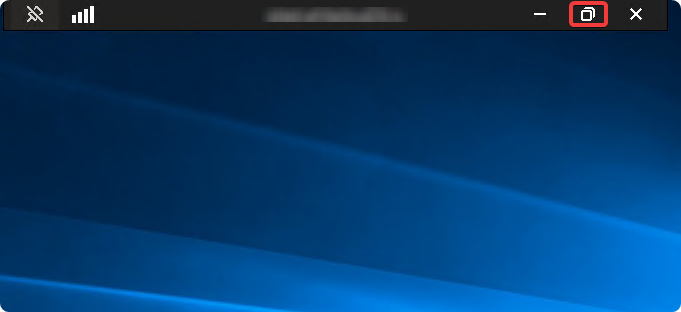
При переключении между полноэкранным и оконным режимами может происходить временное переподключение к серверу. Это нормальное поведение программы, необходимо просто подождать некоторое время.
Чтобы всегда открывать подключение во весь экран в конфигурации подключения в разделе Внешний вид установите параметр Размер экрана в значение Во весь экран.
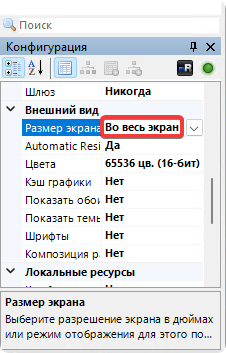
Как воспроизводить звук удаленного рабочего стола
Поддержка передачи звука доступна только для подключений по протоколу RDP.
Чтобы воспроизводить звук с удалённого сервера на локальном компьютере необходимо:
- В конфигурации подключения найдите раздел Локальные ресурсы.
- В параметре Звуки выберите Передать на этот компьютер.
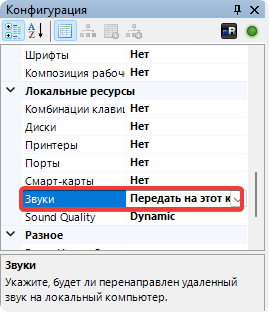
mRemoteNG не поддерживает перенаправление микрофона с локального устройства на удалённый рабочий стол.
Экспорт и импорт конфигурации
Экспорт конфигурации
Экспорт может быть полезен для резервного копирования или переноса настроек на другое устройство.
- Перейдите в меню Файл → Экспорт в файл....

- Нажмите на кнопку Обзор и выберите путь сохранения и задайте имя файла.

- Укажите, какие параметры конфигурации требуется экспортировать.
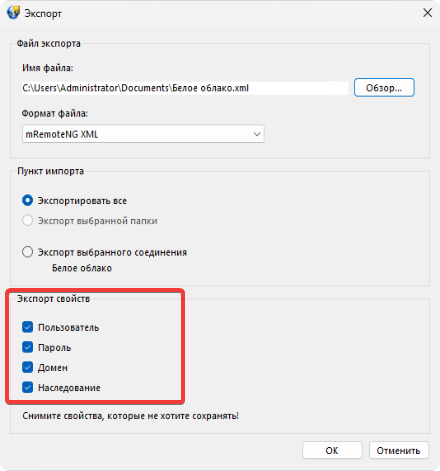
Если вы хотите поделиться конфигурацией с коллегами, снимите флажки с пунктов Пользователь и Пароль перед экспортом. Это позволит сохранить подключение без логина и пароля.
- Нажмите OK для завершения экспорта.
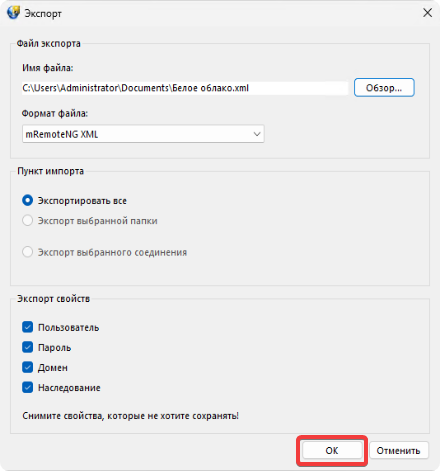
Импорт конфигурации
Добавить подключения из файла можно двумя способами:
Через опцию Открыть файл подключения. В списке будут только подключения из файла. Используйте этот способ, если у вас нет настроенных подключений.
- Перейдите в меню Файл → Открыть файл подключения....
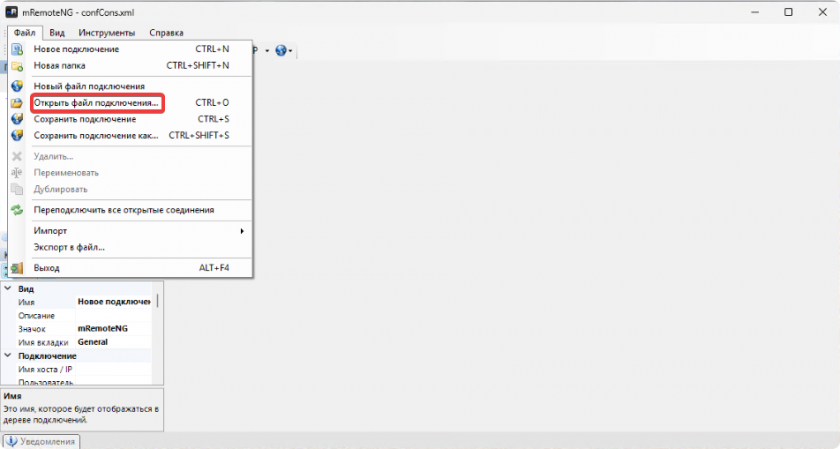
- Укажите путь к ранее сохранённому
.xml-файлу конфигурации и нажмите Открыть.
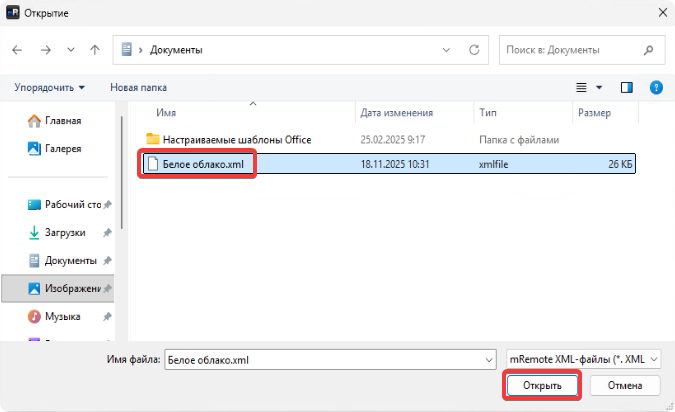
Через опцию Импорт. Добавляет подключения из файла к уже существующим. Используйте этот способ, если у вас уже есть собственные подключения и вы хотите сохранить их при добавлении новых.
- Перейдите в меню Файл → Импорт → Импорт из файла.
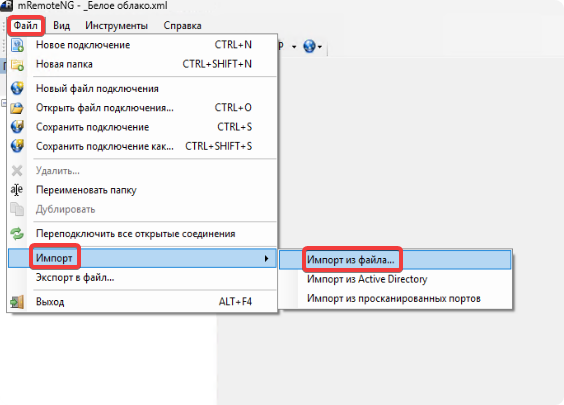
- Укажите путь к ранее сохранённому
.xml-файлу конфигурации и нажмите Открыть.
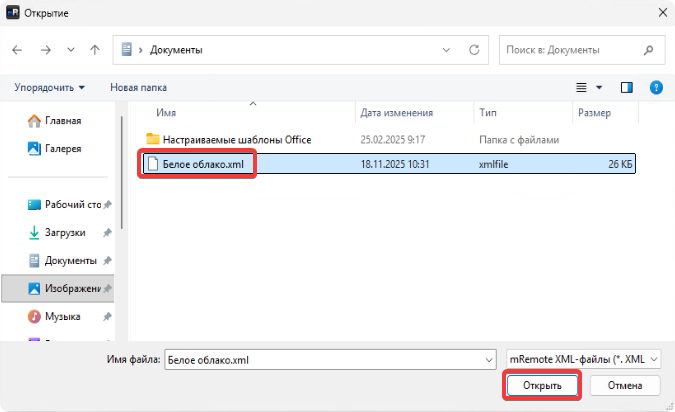
Заключение
С помощью mRemoteNG можно организовать удобную работу одновременно с несколькими удалёнными сессиями, используя различные протоколы — RDP, SSH, VNC и другие. Программа особенно полезна системным администраторам, техническим специалистам и всем, кто регулярно работает с несколькими серверами или удалёнными рабочими столами.


